Moonlight - это программа, которая может подключаться к компьютерам с Windows, на которых запущено приложение Nvidia GeForce Experience, для потоковой передачи игр. Moonlight обнаруживает ПК с Windows через локальную сеть и использует технологию игрового потока Nvidia, чтобы заставить его работать. Вот как использовать Moonlight для потоковой передачи ваших любимых игр на Linux.
Прежде, чем мы начнем
Moonlight не передает игры с одного компьютера Linux на другой. К сожалению, корпорация Nvidia не заинтересована в предоставлении этой захватывающей технологии пользователям Linux. Вместо этого, если вы хотите использовать Moonlight, вы должны соответствовать следующим требованиям.
- Иметь ПК под управлением Windows с видеокартой Nvidia (разумной производительности).
- Последние драйверы Nvidia, установленные при установке Windows. Потоковая передача игр Nvidia не работает с графическими процессорами Intel или AMD.
- Приложение GeForce Experience должно быть установлено при установке Windows. Установите приложение GeForce Experience, щелкнув эту ссылку здесь .
- У вас должна быть приличная сеть LAN как для настольного компьютера или ноутбука Linux, так и для настольного компьютера или ноутбука Windows.
Если вы соответствуете этим требованиям, вы сможете пользоваться технологией потоковой передачи игр Nvidia на своем ПК с Linux. Если вы этого не сделаете, попробуйте потоковое воспроизведение игр в Steam или Google Stadia .
Установка последних драйверов в Linux
Несмотря на то, что приложение Moonlight не обрабатывает игры на локальном ПК с Linux, по-прежнему важно установить и установить новейшие видеодрайверы. В противном случае у вас могут возникнуть проблемы с производительностью при декодировании удаленного игрового потока.
К счастью, вам не нужна видеокарта Nvidia на удаленном ПК с Linux, чтобы наслаждаться игровыми потоками. Следуйте приведенным ниже инструкциям по установке, чтобы на вашем компьютере работали последние видеодрайверы.
Intel
В системе Linux с оборудованием Intel вам, скорее всего, не потребуется устанавливать какие-либо драйверы. Причина этого в том, что Intel предлагает пакеты с открытым исходным кодом для 99% дистрибутивов Linux. Однако в Ubuntu у них есть установщик драйверов, если вы предпочитаете получать их напрямую от корпорации Intel.
AMD
В последние годы корпорация AMD представила несколько отличных драйверов для Linux, все с открытым исходным кодом. Они включены почти в каждый дистрибутив Linux, и их легко установить. Для получения информации о том, как получить последние версии драйверов AMD, щелкните здесь .
Nvidia
Nvidia имеет приличную поддержку драйверов для Linux. Однако доступные программы с открытым исходным кодом, как известно, посредственны для выполнения тяжелых задач. Таким образом, вам, вероятно, потребуется установить последние проприетарные драйверы Nvidia. Для получения информации о том, как установить драйверы Nvidia для Linux, щелкните здесь .
Настройка потоковой передачи
Чтобы приложение Moonlight могло доставлять потоки, на компьютере с Windows должна быть включена функция потоковой передачи. Чтобы настроить потоковую передачу, перейдите на удаленный компьютер с Windows и следуйте пошаговым инструкциям ниже.
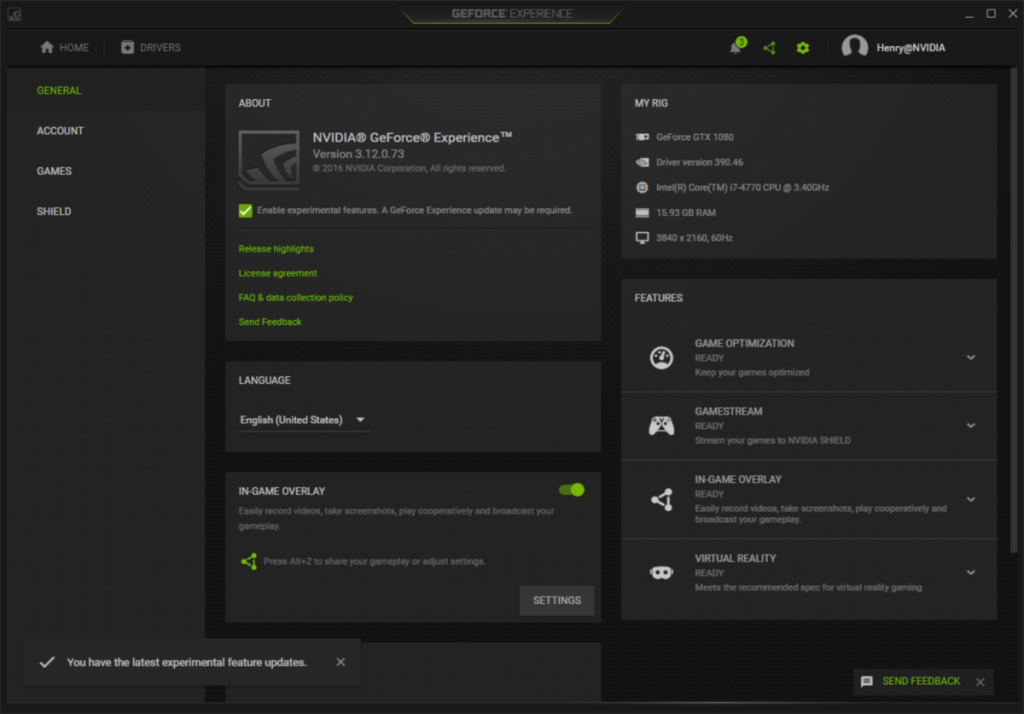
Шаг 1. Убедитесь, что приложение GeForce Experience установлено и настроено на вашем ПК с Windows, как указано в разделе «Перед тем, как мы начнем» этого руководства.
Шаг 2. Запустите GeForce Experience и войдите в приложение. В приложении есть параметры входа в Google и несколько других социальных сетей.
Шаг 3. Найдите значок «Шестеренка» в GeForce Experience и щелкните его, чтобы получить доступ к настройкам приложения.
Шаг 4: В области настроек в GeForce Experience нажмите «Щит», чтобы получить доступ к настройкам потоковой передачи игры.
Шаг 5. В области «Щит» приложения GeForce Experience найдите «Gamestream» и щелкните ползунок рядом с ним, чтобы включить потоковую передачу.
После включения потоковой передачи игр в GeForce Experience щелкните значок «Домой», чтобы вернуться на главный экран приложения. Настройки должны применяться автоматически.
Вернувшись на главный экран, настройка потоковой передачи завершена. Не закрывайте Nvidia GeForce Experience и работайте на ПК с Windows и переходите к следующему разделу руководства.
Как играть в потоковые игры Nvidia с Moonlight
Потоковая передача настроена в Windows. Пришло время установить приложение Moonlight на локальном компьютере с Linux, чтобы получить доступ к потоковым играм. Чтобы установить приложение Moonlight, откройте окно терминала, нажав Ctrl + Alt + T или Ctrl + Shift + T на клавиатуре.
В открытом окне терминала используйте его для установки последней версии среды выполнения Flatpak. Или следуйте этому руководству, если у вас возникли проблемы с его работой.
После установки последней версии Flatpak используйте приведенные ниже команды, чтобы установить Moonlight на свой компьютер с Linux.
flatpak remote-add --if-not-exists flathub https://flathub.org/repo/flathub.flatpakrepo flatpak установить flathub com.moonlight_stream.Moonlight
Установив Moonlight на вашем ПК с Linux, следуйте пошаговым инструкциям ниже, чтобы узнать, как транслировать игры с Nvidia GeForce Experience в Windows.
Шаг 1. Откройте Moonlight на своем компьютере с Linux. Для этого в разделе «Игры» поищите «Moonlight». Или выполните следующую команду в терминале.
flatpak запустить com.moonlight_stream.Moonlight 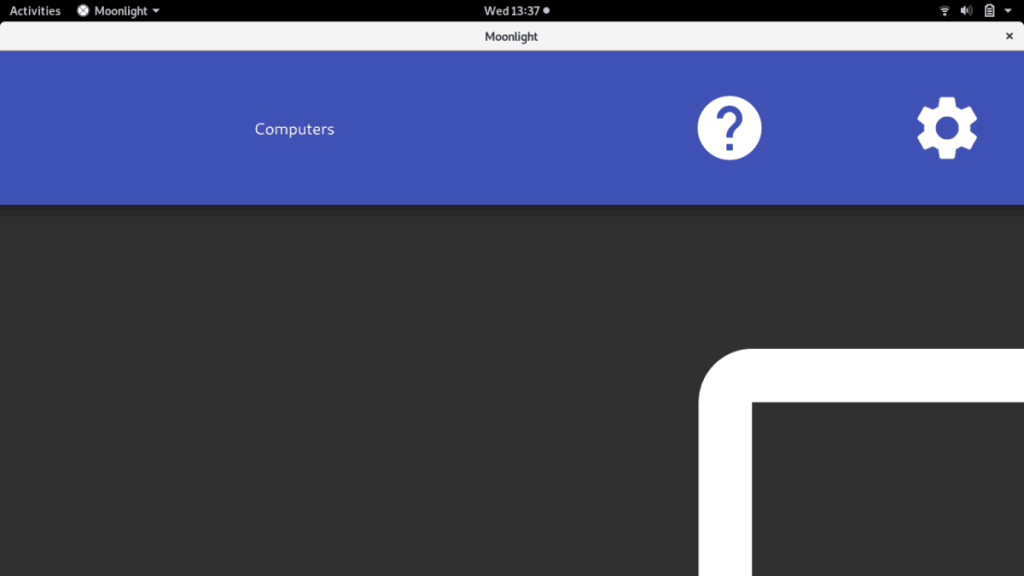
Шаг 2. Разрешите приложению Moonlight сканировать вашу сеть в поисках компьютера с Windows, на котором работает Nvidia GeForce. Имейте в виду, что этот процесс может занять несколько минут в зависимости от вашей сети.
Шаг 3: Выберите ПК с Windows в пользовательском интерфейсе Moonlight, чтобы получить к нему удаленный доступ. Подключение может занять секунду, так что наберитесь терпения.
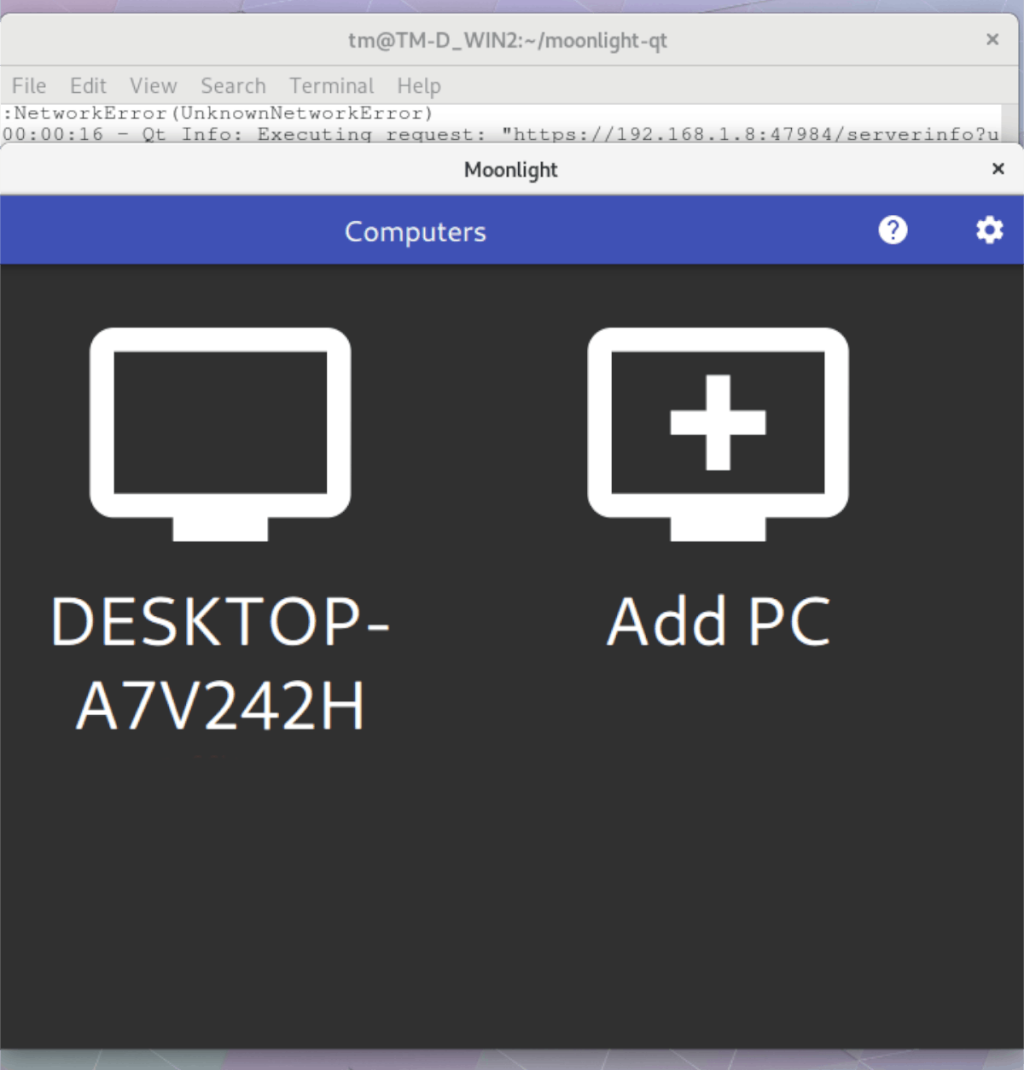
Шаг 4: Используйте пользовательский интерфейс, чтобы выбрать игру для потоковой передачи, и щелкните по ней мышью, чтобы запустить ее.
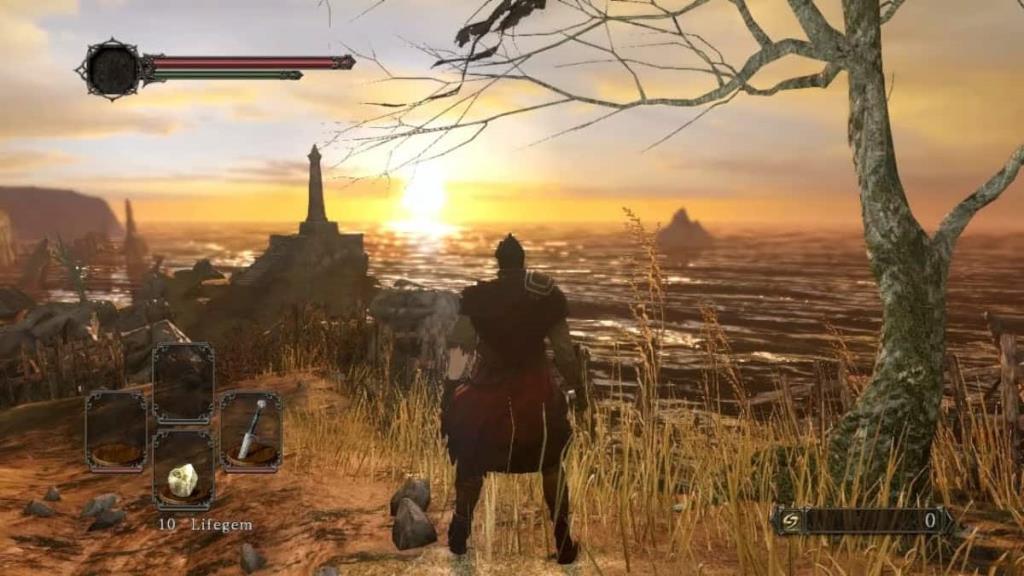
Когда игра запускается через Moonlight, хватайте мышь и клавиатуру и наслаждайтесь игрой!

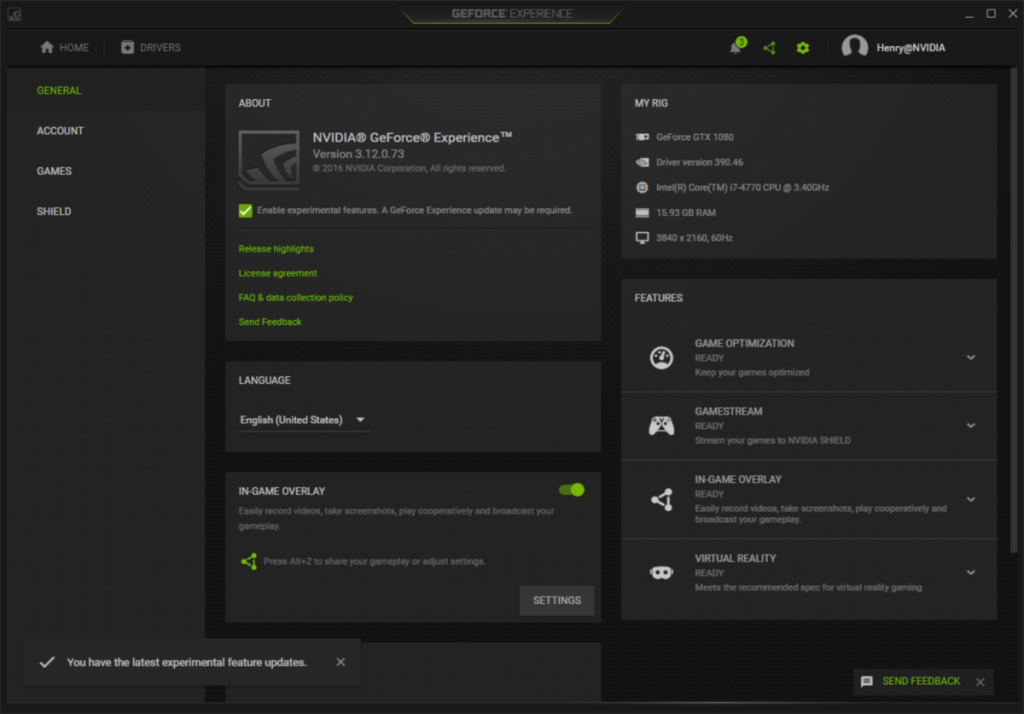
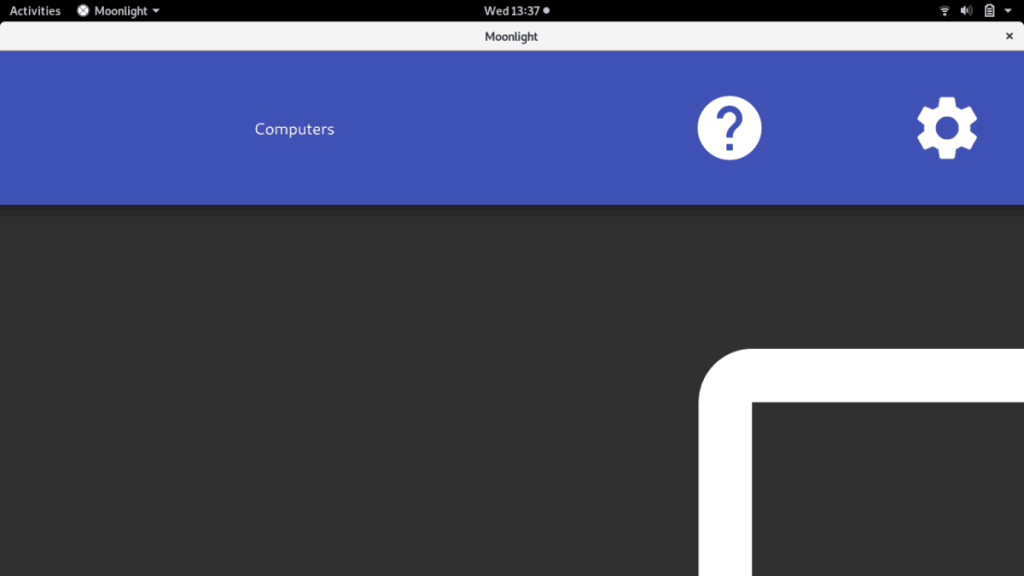
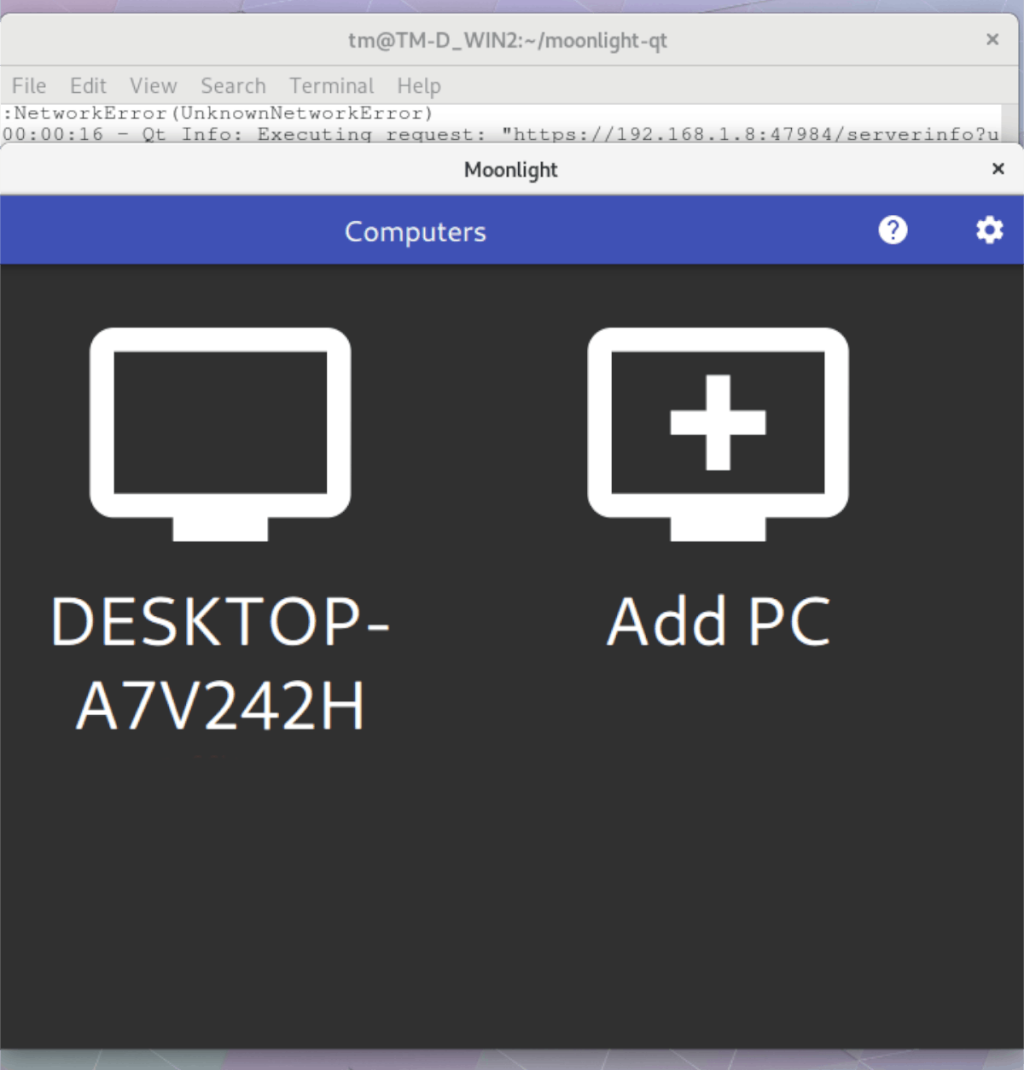
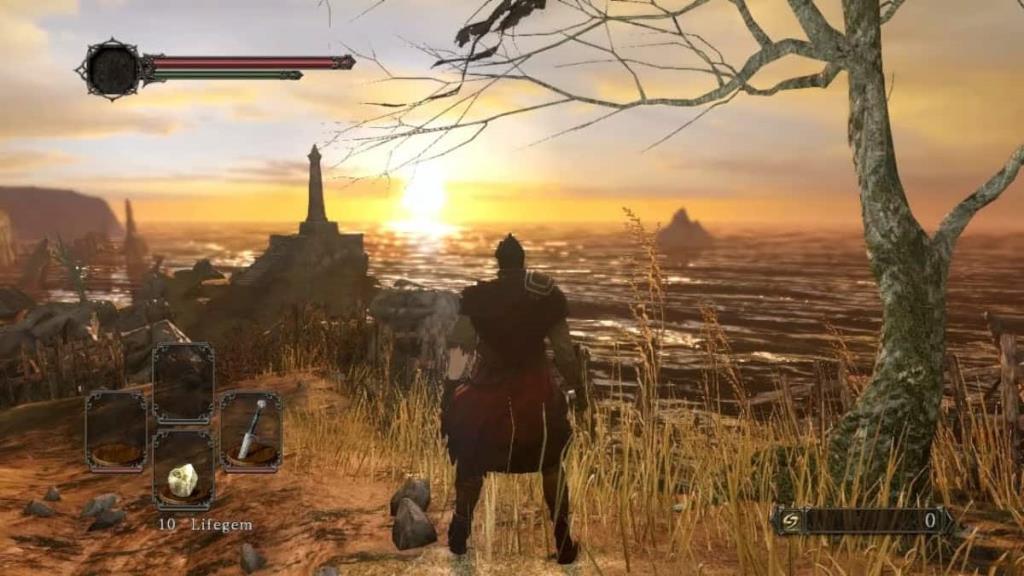



![Загрузите FlightGear Flight Simulator бесплатно [Развлекайтесь] Загрузите FlightGear Flight Simulator бесплатно [Развлекайтесь]](https://tips.webtech360.com/resources8/r252/image-7634-0829093738400.jpg)




